Как создавать рекламные кампании в Google Adwords
В 1999 году Ларри Пейдж и Сергей Брин придумали, как монетизировать такого гиганта, как Google и внедрили контекстную рекламу. По сей день, это один из самых популярных инструментов интернет-продвижения.
Маркетолог и специалист по рекламе Ольга Харди подготовила для вас подробную инструкцию по запуску рекламной кампании с помощью Google Adwords.
.png)
До пяти кампаний создавайте через интерфейс Google Adwords, если же готовите больше — лучше воспользуйтесь редактором Google Adwords Editor. Также рекомендую использовать его, если кампаний немного, но они большие по объёму.
Типы кампаний
Авторизируйтесь в с помощью вашего гугл-аккаунта и нажмите на значок «+ новая кампания».
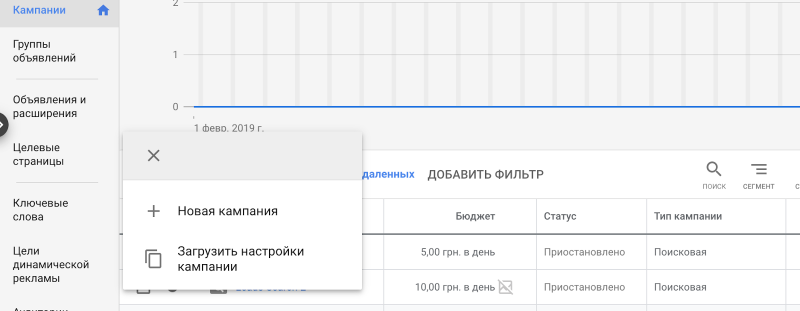
Далее, выберите цель вашей рекламной кампании:
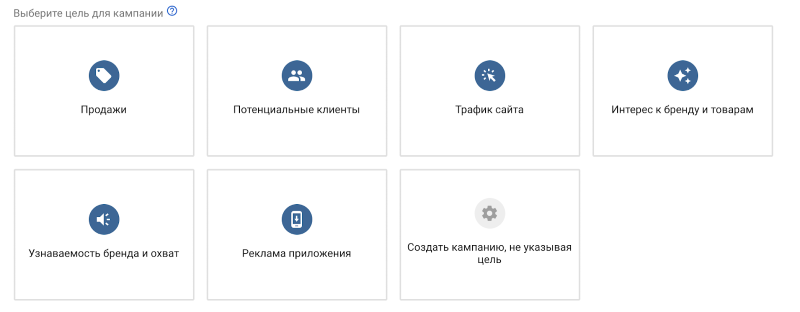
Выбирайте:
- «продажи», если хотите получить конверсии с сайта,
- «потенциальные клиенты», если хотите получить переходы на сайт и лиды,
- «трафик на сайт», если хотите привлечь пользователей непосредственно на ваш сайт,
- «интерес к бренду и товаром & узнаваемость бренда и охват», если ваша цель — чтобы как можно больше людей увидели информацию о вашем бренде,
- «рекламу приложения», если хотите, чтобы пользователи установили приложение,
- «кампанию без цели», если хотите доверить Google создание и управление кампанией.
Затем укажите тип кампании:
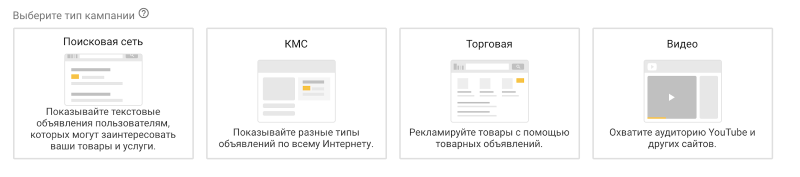
Поисковая сеть — для рекламы в поисковой выдаче (контекстная реклама).
КМС (контекстно-медийная сеть) — для рекламы на других сайтах (баннерная или дисплей) и в Gmail.
Торговая — для рекламы в Google Shopping.
Видео — для рекламы Youtube.
Структура кампании

1.Выберите кампанию в поисковой сети.
2.Укажите название кампании.
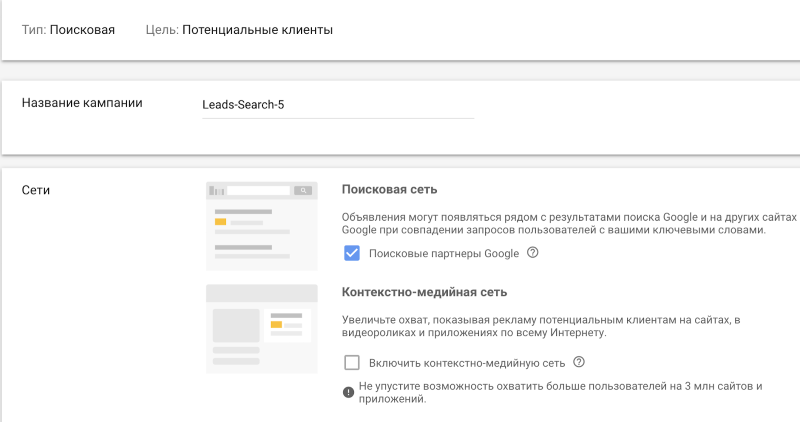
3.Установите настройки кампании: дату начала и окончания.
4.Местоположение:
- для локального бренда — укажите город или район в городе,
- для бренда, представленного по стране — страну.
5.Выберите, где должны находиться пользователи, чтобы видеть вашу рекламу. Например: пользователи, живущие в Париже и интересующиеся Парижем или только живущие в Париже.
6.Задайте язык (соответствует языку, на котором представлена информация на сайте).
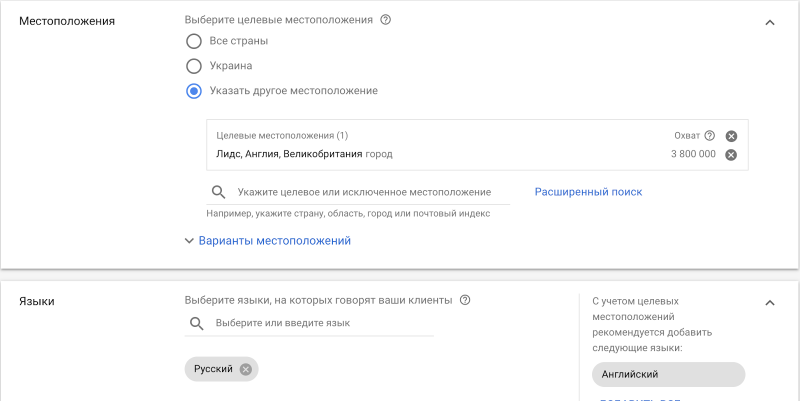
7.Если хотите сузить целевую аудиторию, настройте интересы и демографические данные пользователей.
8.Установите дневной бюджет.
9.Настройте ставки для кампании:
- выберите основную цель — за что будете платить (показы/ клики/ конверсии),
- назначьте минимальную и/или максимальную ставку, которую готовы платить за достижение цели.
10.При желании выберите автоматическую стратегию назначения ставок — тогда Google будет сам изменять ставки, чтобы достичь поставленной цели.
11.Если цель — конверсии на сайте, настройте отслеживание для анализа.
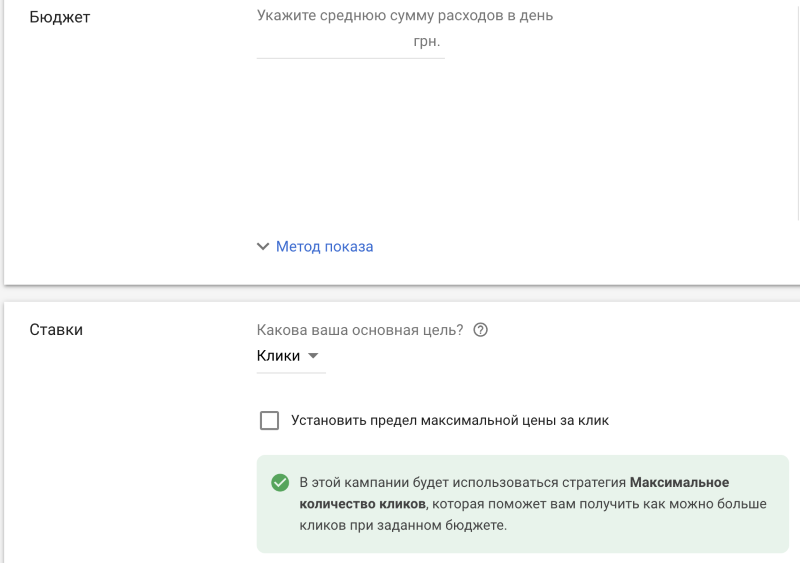
12.Настройте расписание показа объявлений:
- всё время,
- по дням недели,
- в конкретные часы.
13.Выберите ротацию объявлений:
- С оптимизацией — Google выберет, какое из ваших объявлений работает более эффективно, и будет показывать его в приоритете.
- Без оптимизации — все объявления будут иметь одинаковые шансы к показу.
14.Рекомендую подготовить и добавить расширения рекламных объявлений:
- номер телефона,
- физический адрес компании (если он есть),
- дополнительную информацию об услугах (например: способ оплаты, часы работы, доставка и т. д.),
- отзывы пользователей.
Создание группы объявлений
Дайте название группе объявлений, а затем внесите ключевые слова. Они соответствуют запросам пользователей в поисковике.
Когда запрос пользователя совпадёт с ключами, пользователь увидит вашу рекламу. Не забудьте указать типы соответствия ключевых слов:
- щирокое соответствие — чтобы охватить широкую аудиторию,
- фразовое или точное — чтобы сузить целевую аудиторию.
Переходите к созданию рекламного объявления. Оно должно быть цепляющим и полезным для пользователя.
- Опишите ваше УТП.
- Добавьте призыв к действию.
- Внесите конечный URL — страницу сайта, куда попадёт пользователь, кликнув на рекламное объявление.
- Укажите «Заголовок 1», «Заголовок 2» и «Заголовок 3» (каждый max 30 символов).
- Добавьте основной текст объявления в «Описание 1» и «Описание 2» (каждое max 90 символов).
- При желании задайте «путь 1 и путь 2» — это дополнение к основному домену сайта, который пользователь увидит в рекламе.
Например: www.testme./love/Гугл
Love, Гугл — это путь 1 и путь 2.
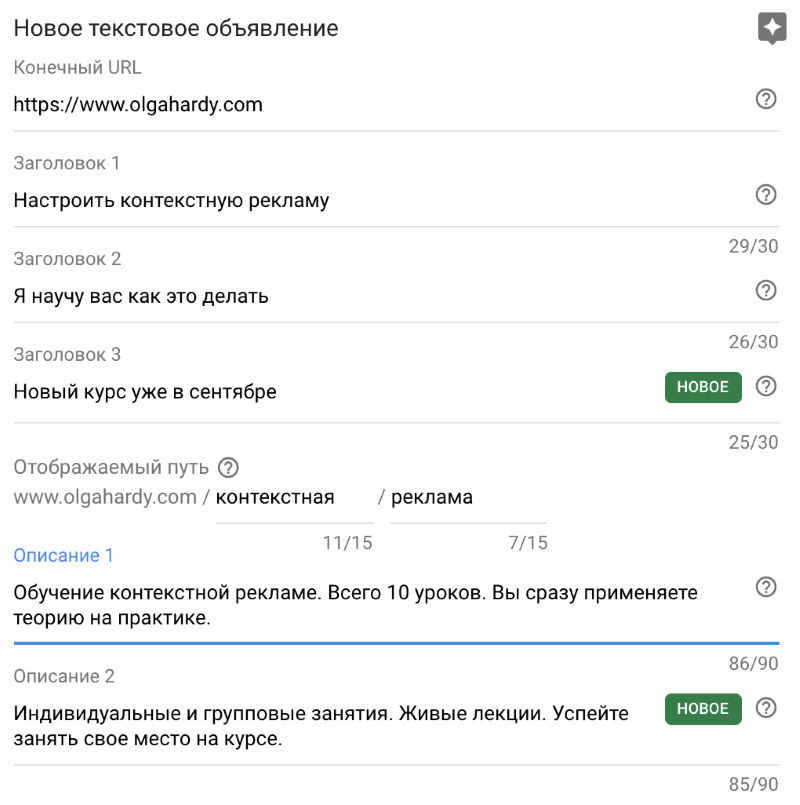
Кампании в контекстно-медийной сети
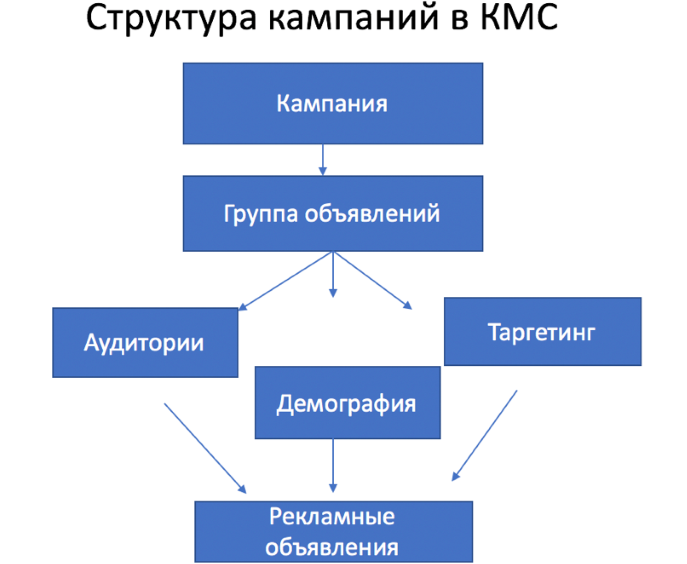
Выберите кампанию в КМС:
- Стандартная медийная кампания.
- Умная кампания — все настройки (таргетинг, ставки, объявления) Google будет совершать автоматически.
- Кампания в Gmail.
Рассмотрим создание стандартной кампании в КМС.
1) Укажите название кампании.
2) Выберите местоположение (так же, как и для кампаний в поисковой сети, выбирайте настройки геолокации, исходя из природы бизнеса).
3) Настройте язык кампании.
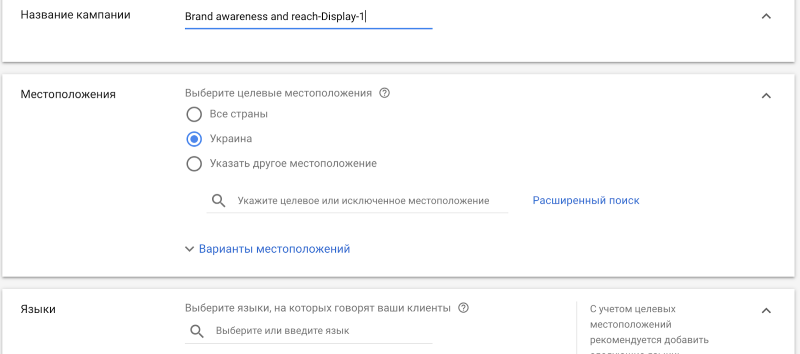
4) Укажите ставки для кампании (задайте их вручную или выберите автоматическое назначение ставок).
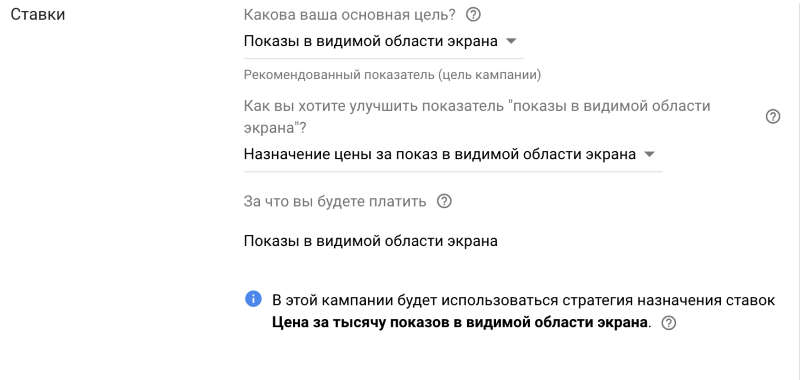
5) Укажите дневной бюджет.
6) Выберите ротацию объявлений (с оптимизацией или без).
7) Укажите расписание показа объявлений.
8) Укажите дату начала и окончания кампании.
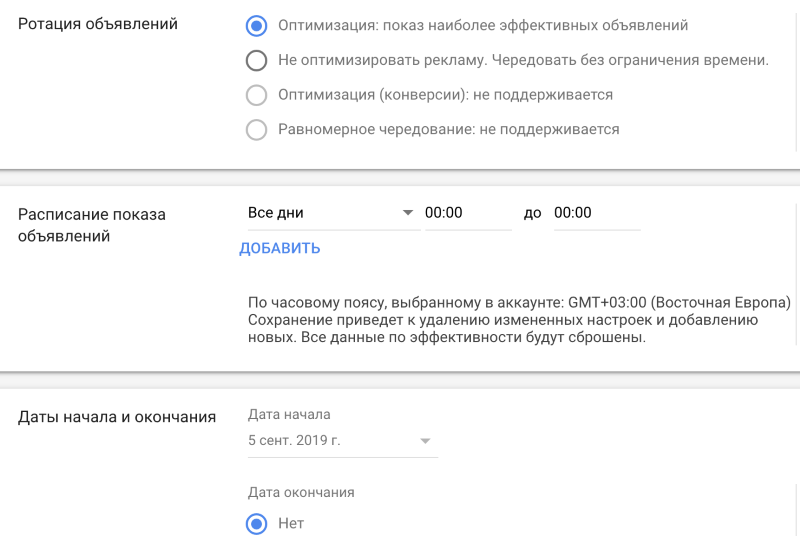
9) Выберите устройства к показу: мобильные телефоны/планшеты/компьютеры.
При желании, установите ограничитель частоты показов объявлений и запрет на размещение рядом с нежелательным контентом.
Если Вы настраиваете динамические объявления, дайте ссылку на фид.
Перейдём к созданию группы объявлений.
Дайте название группе объявлений и выберите способ таргетинга:
- Интересы аудитории.
- Демографические данные.
- Таргетинг по местам размещений.
- Смешанный.
Установите интересы, если хотите показывать свои объявления объединённой целевой аудитории. Вы можете задать интересы, указав URL сайта или ключевое слово и выбрать из списков, созданных автоматически. Или же задать аудитории, основанные на ваших кампаниях в поисковой сети, данных Youtube канала.
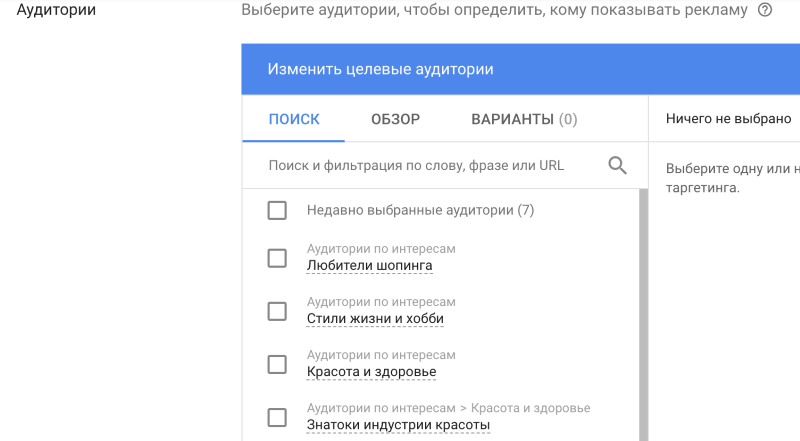
Если Вы хотите подобрать аудиторию на основе демографических данных:
- Задайте пол.
- Задайте возрастную группу (от 18ти лет).
- Укажите наличие детей.
- Укажите доход (если эта опция доступна в вашей стране).
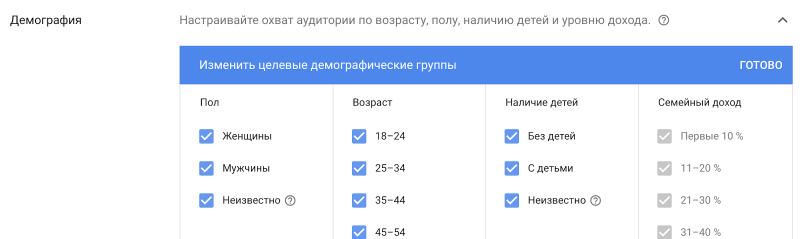
Вы получите более широкий охват аудитории, ограничив настройки таргетинга только интересами или демографическими данными. Если же хотите сузить охват, дополнительно настройте таргетинг мест размещений.
По ключам — укажите слова, связанные с вашим бизнесом, чтобы настроить показ на релевантные сайты. По темам веб сайтов — объявления появятся на сайтах с заданной тематикой.
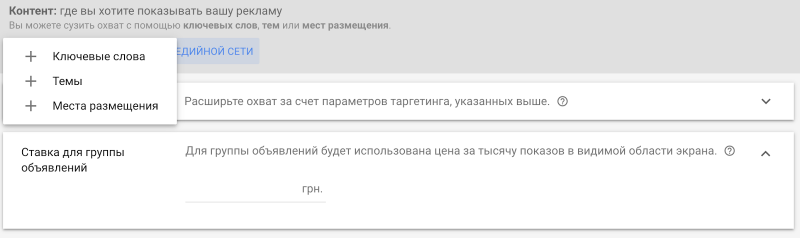
Задав дополнительные параметры таргетинга, расширите охват вручную, перетянув ползунок на линейке.
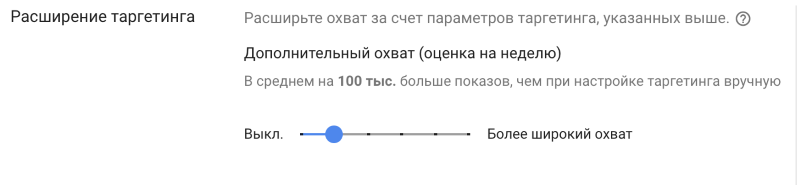
Укажите ставку для группы объявлений.
Переходим к созданию объявлений.
По умолчанию создаётся адаптивное объявление в КМС — это значит, что Google будет видоизменять размер объявлений, в зависимости от устройства, на котором оно показывается.
Объявления в КМС состоят из двух частей. Визуальная часть:
- изображения,
- видео,
- текст.
Выберите изображение или видео для своего объявления:
- загрузите свои файлы,
- воспользуйтесь стоком, если нет своих файлов,
- воспользуйтесь видео на Youtubе,
- используйте фид (для динамических объявлений).
Если используете изображения, не забудьте загрузить в разных форматах, а также логотип компании.
Напишите текст объявления:
- Короткий заголовок (max 30 символов).
- Длинный заголовок (max 90 символов).
- Описание (max 90 символов). Доступны к использованию до пяти вариантов коротких заголовков и описаний в одном объявлении.
- Укажите название компании (имя бренда или организации) — max 25 символов.
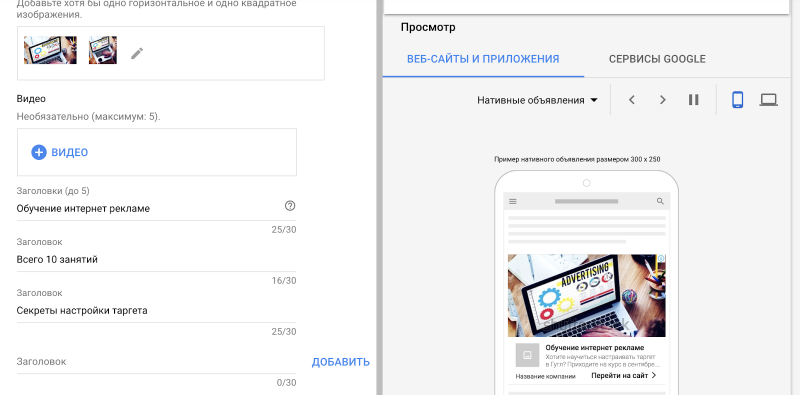
- Укажите конечный URL — страницу, на которую попадет пользователь, кликнув по объявлению.
При написании объявления, используйте те же принципы, что и для создания поисковых объявлений:
- Текст должен быть цепляющим и полезным для пользователя.
- Укажите ваше УТП, чтобы выделиться среди схожих объявлений.
- Добавьте призыв к действию.
Если используете сторонние ресурсы (DoubleClick, Kenshoo, Adobe, Marin и т. д.) для отслеживания рекламных кампаний, укажите параметры этих ресурсов в дополнительных настройках при создании рекламных объявлений для поисковой сети и для КМС.

